iPhone & iPad : comment résoudre le problème de son lors d’une conversation téléphonique ?
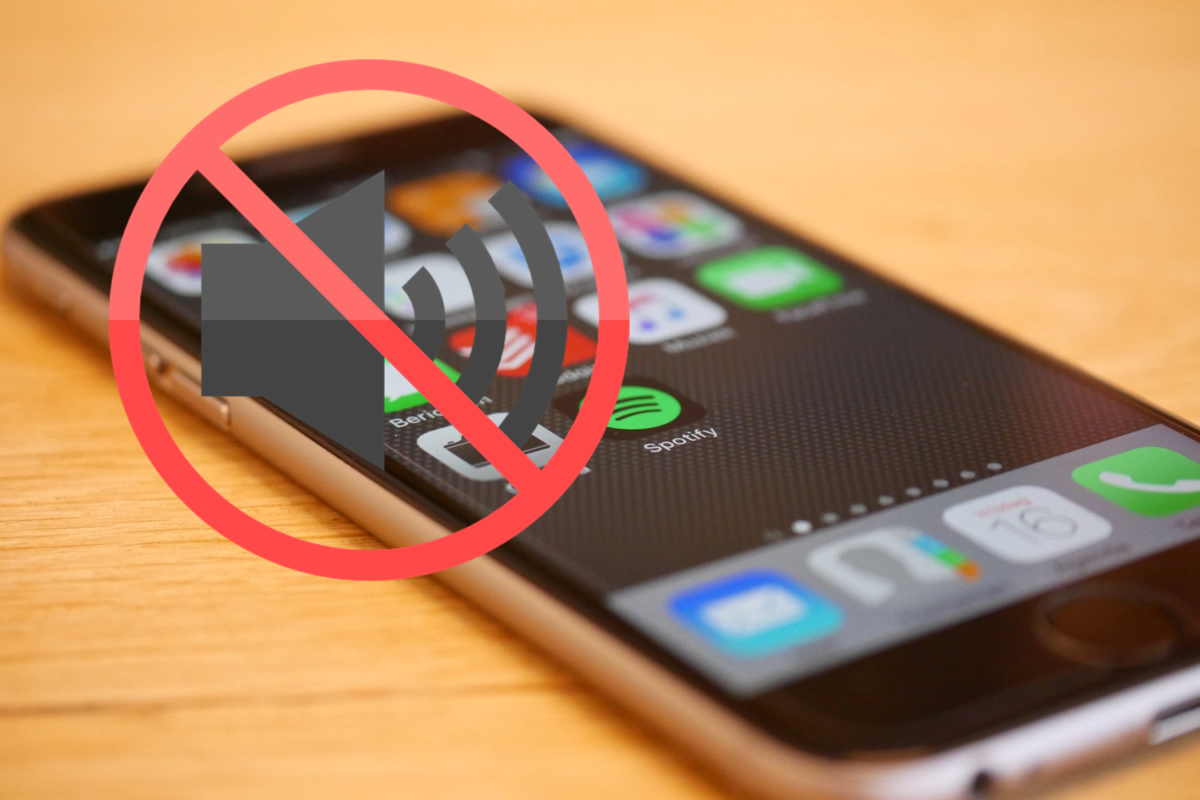
Lors de mes conversations et appels téléphoniques sur mon iPhone, je n’entends pas mon interlocuteur sauf en haut-parleur ?
En effet, en tant que propriétaire de téléphone mobile Apple, vous pouvez être confronté à ce type de bug. Mais soyez rassurés, cela n’est pas spécifique aux terminaux iOS, les tablettes et smartphones Android sont également concernés par ce problème.
Cependant, les téléphones portables qui nous intéressent ici sont ceux appartenant à la firme de Cupertino. Afin de régler le problème de son, il existe plusieurs solutions. Cela va de la simple vérification aux réglages en passant par une réinitialisation matérielle ou aux valeurs d’usine du GSM.
Concernant la réinitialisation, nous en avons déjà parlé dans notre écrit intitulé « Code iPhone oublié : comment le réinitialiser ».
Dans l’article d’aujourd’hui, nous allons vous prodiguer quelques conseils et astuces afin de résoudre ce bug. Si ces derniers ne portent pas leurs fruits, alors vous devrez avoir recours à un utilitaire de récupération du système. Un tutoriel simple vous sera exposé afin que vous puissiez réparer les différentes pannes liées au système du terminal iPhone ou iPad.
Étape 1 : Procédez à quelques vérifications
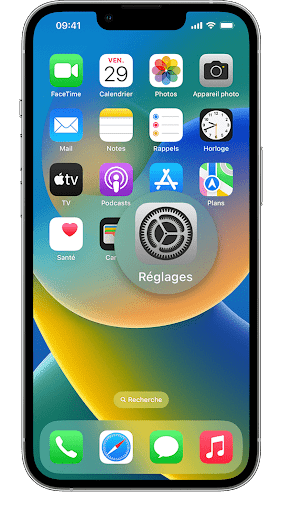
Avant de vérifier les différents paramètres qui peuvent être à l’origine du problème de son lors d’une conversation téléphonique, pensez à ôter l’étui du téléphone portable iPhone. En effet, certaines housses de protection dites « compatibles » aux téléphones mobiles Apple peuvent bloquer le microphone ou le récepteur du combiné.
Si après avoir enlevé l’étui de son téléphone, le problème persiste, veuillez passer aux étapes suivantes.
1- Vérifiez que le smartphone iPhone n’est pas bloqué en mode casque audio
Il arrive fréquemment que l’iPhone reste bloqué en mode casque, et ce, même après avoir retiré le kit mains libres ou les oreillettes. Cela est dû à la poussière ou autres débris présents dans l’habitacle du GSM, plus particulièrement au niveau du port où l’on branche les écouteurs (prise jack).
Il faudra donc penser à nettoyer la prise casque, puis brancher et débrancher les écouteurs jusqu’à ce que l’icône représentant ces derniers disparaisse. Si vous utilisez un adaptateur, effectuez la même manipulation.
2- Vérifiez que le mode silencieux n’est pas activé
- Dirigez-vous vers les réglages du terminal Apple
- Sélectionnez l’option « Ne pas déranger » ou « Concentration » selon le modèle d’iPhone utilisé
- Procédez à la désactivation de la fonctionnalité si cette dernière est activée. Pour cela, faites glisser le curseur jusqu’à ce que la couleur verte n’apparaisse plus
- Ensuite, vérifiez le son et la tonalité de votre smartphone, également à l’aide du curseur présent cette fois-ci dans l’onglet « Sonnerie et alertes »
- Enfin, activez puis désactivez le mode Avion afin de s’assurer que le problème ne provient pas du réseau mobile.
3- Pensez à désactiver la fonctionnalité Bluetooth
Cela peut arriver même si c’est plus rare. En effet, lorsque le Bluetooth est activé, il est possible que le son provenant de l’appelant soit brouillé.
Voici comment désactiver la connexion Bluetooth sur tous les téléphones et tablettes Apple :
- Accédez aux réglages de mon téléphone iPhone, puis naviguez vers l’onglet « Bluetooth »
- Enfin, faites glisser le curseur vers la gauche afin que celui-ci soit en mode « Off »
- Vous pouvez également faire apparaître le centre de contrôle et appuyer sur l’icône représentant le Bluetooth afin de l’activer ou de le désactiver.
Après chaque vérification, essayez de téléphoner à un ami pour vous assurer que le problème est résolu. Si vous n’entendez pas ce dernier sauf lorsque vous activez le haut-parleur du téléphone, passez à la prochaine étape.
Étape 2 : faire un reset de l’iPhone
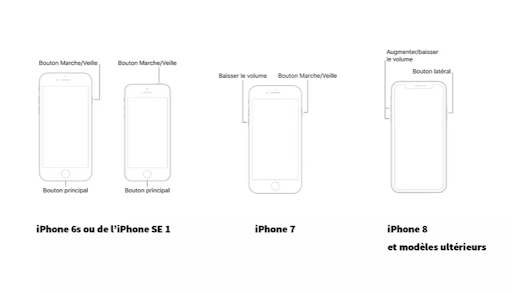
Tous les smartphones fonctionnant sous iOS, Android ou Windows Phone (Samsung Galaxy, Sony Xperia, Oneplus, Blackberry, Wiko, Zenfone, …), sont pourvus d’une option « Reset » ou « Réinitialisation matérielle ». Concernant les appareils Apple, la manipulation diffère selon le modèle. Voyons ensemble comment forcer le redémarrage (faire un reset) depuis ces derniers, à l’aide des boutons de commande (power, volume, etc).
Pour les modèles iPhone 6S, SE 1 et précédents :
Maintenez enfoncé le bouton Home (bouton d’accueil) et le bouton d’alimentation (Power) simultanément jusqu’à ce que le logo Apple s’affiche sur l’écran tactile.
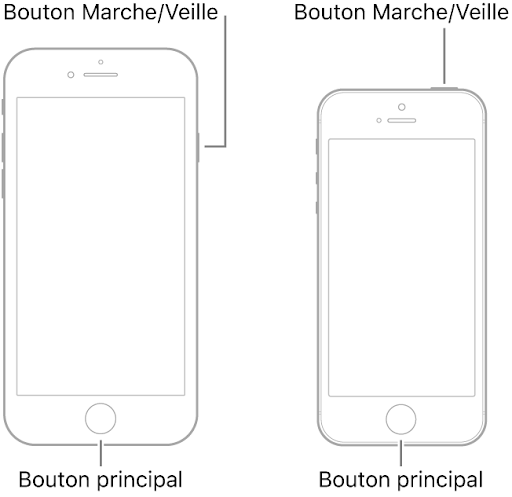
Concernant le modèle iPhone 7 :
- Maintenez enfoncée la touche principale ainsi que la touche de diminution du volume simultanément jusqu’à que le logo Apple s’affiche sur l’écran, puis relâchez les deux commandes.
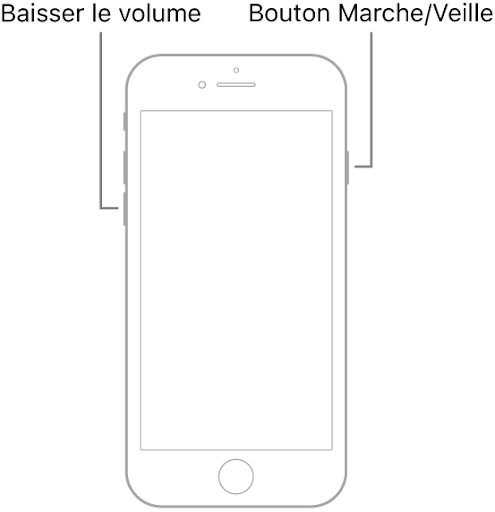
Sur les modèles iPhone 8, SE 2 et ultérieurs :
- Appuyez puis relâchez de manière rapide, la touche « volume haut + »
- Faites la même chose avec la touche « volume bas – »
- Maintenez enfoncé le bouton d’alimentation jusqu’à ce que le logo d’Apple s’affiche sur l’écran.
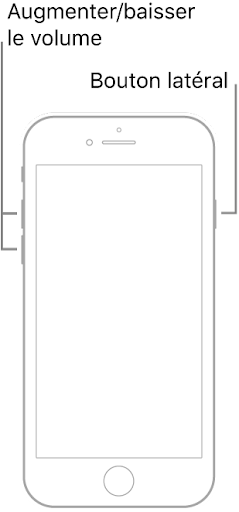
Voici un tuto vidéo résumant différentes manipulations :

Étape 3 : passez par un logiciel de récupération du système iOS

Vous êtes toujours confronté au même problème, et cela, même après avoir effectué une réinitialisation matérielle ?
Voici une méthode radicale qui permettra de résoudre ce bug en quelques clics. Cette dernière se nomme « ReiBoot for iOS ». C’est un logiciel qui permet de réparer différentes pannes liées de près ou de loin au système iOS, tout en favorisant la préservation des données personnelles présentes sur le terminal.
Découvrons ensemble comment utiliser ce logiciel de récupération du système :
- Téléchargez et installez l’utilitaire « ReiBoot for iOS » sur votre PC sous Windows ou Mac OS
- Branchez le terminal Apple sur ce dernier à l’aide d’un câble USB, puis sélectionnez l’option « Réparer le système d’exploitation »
- Ensuite, cliquez sur « Réparer maintenant »
- Une fois que le firmware IPSW correspondant s’affiche à l’écran, téléchargez-le afin de récupérer le système de son smartphone Apple
- Une fois que la récupération du système a été accomplie, le redémarrage ainsi que la dernière mise à jour iOS se fera automatiquement sur votre iPhone
- Enfin, appelez un ami pour vérifier si le son fonctionne correctement.
Remarque : Si aucune de ces méthodes n’a été fructueuse, vous pouvez contacter le service client d’Apple ou vous rendre chez un réparateur agréé ou dans l’un des centres agréés par la firme pour vérifier et faire diagnostiquer votre appareil. En effet, le bug peut provenir d’une défaillance au niveau du microphone ou de l’un des composants tels que la puce IC u7800 iphone ou autre, et cela nécessite des outils et des compétences spécifiques pour résoudre ce type de panne.
Articles similaires :

Commentaires
Laisser un commentaire